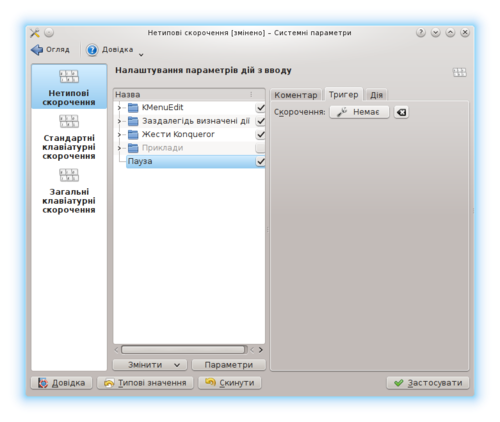Tutorials/hotkeys/uk: Difference between revisions
(Created page with "* Натисніть клавішу <keycap>Pause</keycap>.") |
(Created page with "* Перейдіть на вкладку <menuchoice>Дія</menuchoice>.") |
||
| Line 15: | Line 15: | ||
* Натисніть клавішу <keycap>Pause</keycap>. | * Натисніть клавішу <keycap>Pause</keycap>. | ||
* | * Перейдіть на вкладку <menuchoice>Дія</menuchoice>. | ||
* enter | * enter | ||
Revision as of 20:19, 8 November 2014
У KDE ви можете налаштувати клавішу або комбінацію клавіш так, щоб їхнє натискання призводило до виконання комп’ютером певної дії. Наприклад, для «призупинення» роботи варто скористатися клавішею Pause так, щоб колеги не могли пожартувати над вами. Нижче наведено настанови щодо відповідного налаштовування системи.
- Віддайте команду
systemsettings
- Виберіть пункт і введіть
Пауза.
- На вкладці натисніть кнопку .
- Натисніть клавішу Pause.
- Перейдіть на вкладку .
- enter
qdbus org.kde.screensaver /ScreenSaver org.freedesktop.ScreenSaver.Lock
or (whatever works)
/usr/lib64/kde4/libexec/kscreenlocker_greet
or (whatever works)
/usr/lib64/kde4/libexec/kscreenlocker --forcelock
- click
- test it by pressing the Pause key